Hur visar man bara tid i minutformat i Excel?
Om du antar att du har en lista med HH: MM: SS-tidsformatceller, och nu vill du bara visa den här tidscellen i minuterformat. Vad kan du göra? I den här handledningen visar vi dig två metoder för att endast visa tid i minuter-format i Excel.
Visningstid i formatet minuter och sekunder med Format Cells-funktionen
Visa tid i minuter-format med Kutools för Excel
Visningstid i formatet minuter och sekunder med Format Cells-funktionen
Du kan bara formatera HH: MM: SS-celler till minuter och sekunder genom att anpassa ett format i dialogrutan Formatera celler. Gör så här.
1. Markera och högerklicka på cellerna med tiden du vill visa i minuter och sekunder och klicka sedan på Formatera celler i högerklickmenyn. Se skärmdump:

2. I Formatera celler dialogrutan, klicka Custom i Kategori rutan under Antal fliken, skriv [m]: ss i Typ och klicka sedan på OK knapp. Se skärmdump:

Då visas de valda tidscellerna i minuter och sekunder som bilden nedan visas.

Visa tid i minuter-format med Kutools för Excel
Du kan också visa HH: MM: SS-tidsformatceller i minuter med Konvertera tid nytta av Kutools för Excel.
Innan du ansöker Kutools för ExcelBer ladda ner och installera det först.
1. Markera cellerna med tiden du vill visa i minuter och klicka sedan på Kutools > Innehåll > Konvertera tid > Tid till minuter.
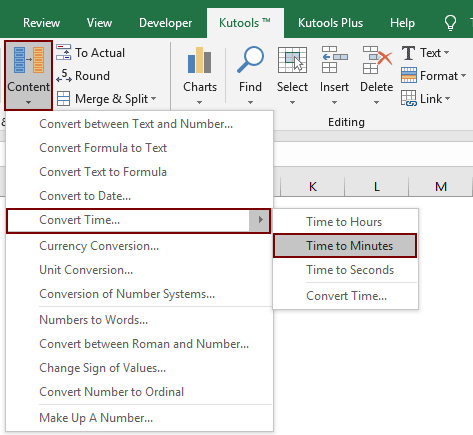
Då visas alla HH: MM: SS-tidsformatceller i det valda intervallet bara omedelbart i minuter (du kan ange decimaltalet efter behov). Se skärmdump:

Anmärkningar: Med den här konverteringsfunktionen kan du också visa tidsformatet endast som timmar eller sekunder.
Om du vill ha en gratis provperiod (30 dagar) av det här verktyget, klicka för att ladda ner den, och gå sedan till för att tillämpa operationen enligt ovanstående steg.
Bästa kontorsproduktivitetsverktyg
Uppgradera dina Excel-färdigheter med Kutools för Excel och upplev effektivitet som aldrig förr. Kutools för Excel erbjuder över 300 avancerade funktioner för att öka produktiviteten och spara tid. Klicka här för att få den funktion du behöver mest...

Fliken Office ger ett flikgränssnitt till Office och gör ditt arbete mycket enklare
- Aktivera flikredigering och läsning i Word, Excel, PowerPoint, Publisher, Access, Visio och Project.
- Öppna och skapa flera dokument i nya flikar i samma fönster, snarare än i nya fönster.
- Ökar din produktivitet med 50 % och minskar hundratals musklick för dig varje dag!
